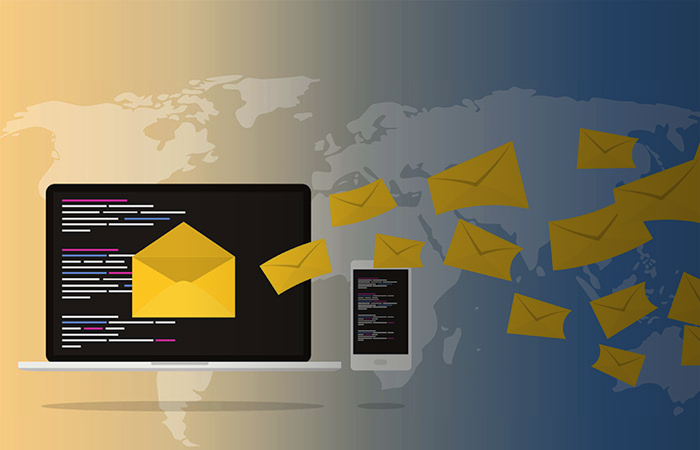كيفية تجديد و إعادة الفترة التجريبية لأي برنامج
إعادة الفترة التجريبية لأي برنامج امر هام للكثير فكما تعلم ان هناك نوعين مختلفين من البرامج التي يكره استخدامها . النوع الاول من هذه البرامج هى برامج النسخ التجريبية والتى تاتى بقليل من الميزات عن النسخ المدفوعه ، والنوع الاخر من البرامج هى برامج تاتى بكل ميزات النسخه المدفوعه ، ولكن تاتى بفتره تجريبية اى ان استخدامك لها غير دائم و تكون تلك الفتره من 15 أو 30 يوما ، وحين انتهاء تلك الفتره يتوجب عليك شراء البرنامج لاعادة استخدامه مره اخري ولذلك يبحث الكثير علي طريقة إعادة الفترة التجريبية لأي برنامج.
طريقة تمديد الفترة التجريبية لأي برنامج
هناك طريقتان إعادة الفترة التجريبية لأي برنامج . وهاتين الطريقتين هما: حذف السجل الزمني و استخدام وقت إيقاف البرنامج. دعونا نبدأ بالطريقة الأكثر وضوحا لاعادة استخدام البرامج التى انتهت صلاحيتها او انتهت الفتره التجريبيه لديها. وهذه الطريقه تعتمد على حذف بيانات التسجيل من البرنامج .
إعادة الفترة التجريبية للبرنامج عن طريق حذف بيانات السجل
حتى تستطيع إعادة الفترة التجريبية لأي برنامج واستخدام البرنامج مره اخرى عليك باتبع هذه الخطوة لإزالة بيانات البرنامج التجريبي في كل مرة تنتهي فيها التجربة.
وهذه العملية سهلة ولن تستغرق الكثير من الوقت لتحويل البرامج منتهية الصلاحية لإعادة استخدامها مرة أخرى. ببساطة اتبع هذه الخطوات التي ساذكرها. وسوف تكون قادر على إزالة كافة بيانات البرامج التجريبية واعادة تجديدها او تنشيطها حتى تستطيع استخدامها مره اخرى.
“تنويه” قبل تنفيذ هذه الخطوة،يجب إلغاء تثبيت البرنامج الذي تنوي العمل على تمديد فترة الاستخدام له.
1 : أولا قم بالضغط على قائمة “ابدأ” التى تقع فى اليسار أسفل الزاوية السفلى فى الويندوز.
2 : انقر على “شريط البحث” ثم ببساطة اكتب فيه “regedit” ثم قم بالضغط على انتر.
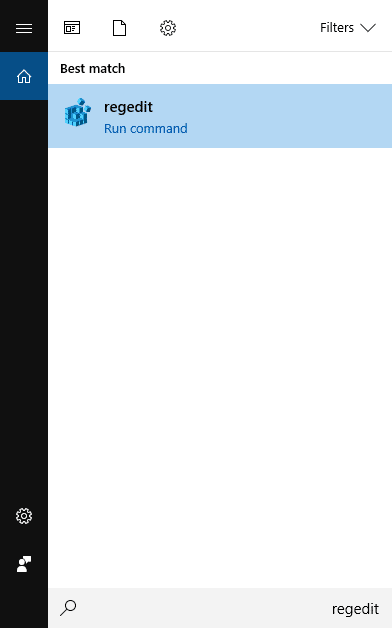
ملحوظه: قبل البدء فى تنفيذ الشرح عليك با خذ نسخه احتياطيه من محرر التسجيل(Registry Editor) لديك. لعدم الوقع فى اية اخطاء .
3 : الآن سوف يطلب منك التأكيد لفتح محرر التسجيل، انقر على “نعم”.
4 : الآن بعد أن تم تشغيل محرر التسجيل، انقر على “HKEY_CLASSES_ROOT”.
5 : من خلال النقر على HKEY_CLASSES_ROOT، سوف تكون قادرا على رؤية كل البرامج المثبتة على جهازك.

6 : الآن سوف تحتاج للذهاب من خلال قائمة المجلدات والعثور على البرنامج الذي لديه النسخة التجريبية قد انتهت.
سيتم تسمية المجلد الخاص بالبرنامج إما باسم كامل من البرنامج أو مع الاسم الأول من اسم البرنامج . عليك أن تبحث جيدا للعثور على المجلد الذي يحتوي على البيانات الخاصه بالبرنامج.
الخطوة السابعه: بعد أن تجد المجلد، ببساطة انقر علىه وقم بحذفه. وأغلق محرر التسجيل.
قم بعمل مسح لأي ملف مؤقت يتعلق بالبرنامج. وللقيام بتلك الخطوه ببساطة قم بالدخول إلى مجلد temp الموجود بالويندوز ، ثم قم بحذف كافة الملفات الموجودة في ذلك المجلد.
ملحوظه :اذا كنت تريد العمل على اعادة تجديد الفتره التجريبيه لبرامج عديده انصحك بان تقوم بعمل واحده تلوالاخرى. اى انك تقوم بعمل برنامج وتحذف جميع ملفاته ثم تقوم باعادة التشغيل
وبعد ذلك تقوم بحذف ملفات البرنامج الاخر ،حتى لا تتسبب فى اية مشاكل،وكما قلت سابقا ان الخطا فى محرر التسجيل(Registry Editor) يودى الى انهيار الويندوز الخاص بك ولذلك قم باخذ نسخه احتياطيه لعدم الوقوع فى اية مخاطر.
هذه هي الطريقة التي يمكنك من خلالها استخدام بيانات السجل لإعادة استخدام برنامج تجريبي منتهي الصلاحية مره اخرى.
الآن إذا كنت لن تستخدم هذه الطريقة أوان هذه الطريقة ليست مناسبة لك بأي شكل من الأشكال .يمكنك اختيار الطريقة 2 والتي تعتمد كليا على استخدام برنامج يقوم بالحفاظ على استخدامك لبرنامج إصدار تجريبي لفترة طويلة ،فتابع معى.
استخدام برنامج NirSoftRunAsDate لإعادة الفترة التجريبية.
استخدام برنامج للحفاظ ولإعادة الفترة التجريبية لأي برنامج او تمديدها .سنقوم باستخدام NirSoftRunAsDate والذي سيعمل على تغير وقت تثبيت البرنامج المنتهى الصلاحيه دون تغير الوقت لدى نظام التشغيل . ولكن الفرق بين البرنامج والطريقه اليدويه التى كنا نفعلها من قبل ان البرنامج يقوم بتغير وقت التثبيت باحترافيه. اى ان المطورين والمبرمجين لدى تلك البرامج لن يستطيعوا كشف تلك الطريقه كما هو الحال فى الطريقه اليدويه.
والمميز فى هذا البرنامج انك تستطيع تحديد اكثر من برنامج لتجديد وإعادة الفترة التجريبية الخاصه بهم فى وقت واحد، وفي النهايه يكون لديك طرق تمكنك من إعادة تعيين الفترة التجريبية من البرنامج بسهولة. وهذه الطرق حقا فعالة ومع جميع الخطوات المباشره والسهلة.
يمكنك الاستفادة بكفاءة جميع الميزات من البرامج التجريبية لفترة طويلة ببساطة عن طريق إعادة الفترة التجريبية من البرنامج الذي تريده. نأمل أن يكون هذا مفيد مع كل البرامج التجريبية التي تريد إعادة تعيينها، مما يوفر لك الكثير من المال والوقت دون أن تفقد كفاءة البرامج التجريبية.